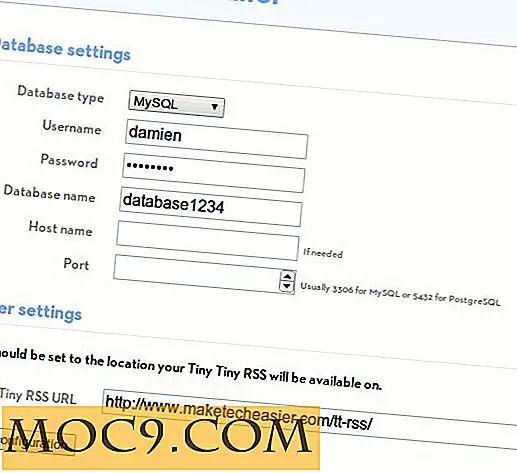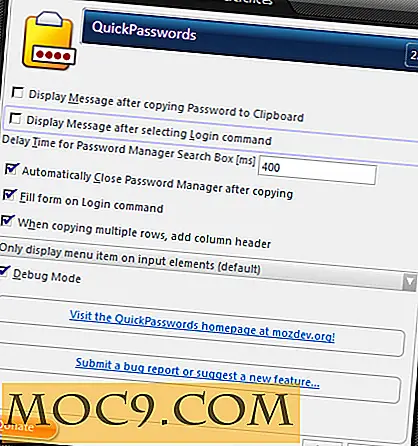Eine schnellere Möglichkeit, nicht reagierende Programme in Windows zu beenden
Bei der Arbeit mit zu vielen Programmen in Windows müssen Sie das berühmte Dialogfeld "Dieses Programm reagiert nicht" gefunden haben. Nachdem dieses Dialogfeld angezeigt wird, bleibt der Desktop für einige Zeit stehen und der Bildschirm wird möglicherweise schwarz. Als nächstes wird Ihnen eine Option gezeigt, mit der Sie das Programm beenden können, indem Sie auf klicken, wodurch das Programm beendet wird und etwas Leben in Windows entsteht.
Was dieses temporäre System verursacht, ist der Mangel an Ressourcen. Es kann sein, dass Ihr System wenig RAM (Random Access Memory) hat und Sie eine große Anzahl von Befehlen anfordern, was Ihr System leider nicht in so kurzer Zeit ausführen kann
Was passiert nun, wenn der Desktop in eine kontinuierliche Schleife eintritt, in der mehr als ein Programm nicht antwortet? Eines der häufigsten Beispiele ist Firefox und Microsoft Office, die parallel verwendet werden. Sie öffnen zu viele Registerkarten oder Dokumente und beide Programme reagieren nicht mehr.
In solchen Fällen müssen Sie den Windows Task-Manager öffnen, indem Sie " Strg + Alt + Entf " drücken und den / die Prozess (e) manuell beenden. Warum nicht alternative Methoden verwenden, um alle nicht reagierenden Programme auf einmal zu beenden. Dies kann Zeit und CPU-Ressourcen sparen und außerdem können Sie Ihre Arbeit neu beginnen.
In diesem Tutorial erfahren Sie, wie Sie alle nicht reagierenden Programme in Windows schließen können, ohne den Task-Manager zu verwenden.
Töte nicht-responsive Programme mit einer Desktop-Verknüpfung
1. Zunächst müssen Sie in Windows eine neue Desktopverknüpfung erstellen. Wenn Sie auf die Verknüpfung doppelklicken, werden alle nicht reagierenden Prozesse auf einmal beendet. Klicken Sie einfach mit der rechten Maustaste auf einen leeren Bereich des Windows-Desktops und wählen Sie Neu -> Verknüpfung

2. Geben Sie die folgende Zeile in den Desktopverknüpfungsassistenten ein
taskkill / F / FI "STATUS eq NICHT REAGIEREN"

3. Drücken Sie "Next" und geben Sie der Verknüpfung einen Namen Ihrer Wahl. Drücken Sie "Finish" und Sie sind fertig

Sie sehen eine neue Desktopverknüpfung auf dem Desktop. Um es besser zu erkennen, klicken Sie mit der rechten Maustaste auf die Verknüpfung und wählen Sie "Eigenschaften". Klicken Sie dann auf die Schaltfläche "Symbol ändern" unter der Registerkarte "Verknüpfung" und wählen Sie ein benutzerdefiniertes Symbol für die Verknüpfung, die Sie gerade erstellt haben.
![]()
Während der letzte Schritt nicht obligatorisch ist, stellt die Zuweisung eines Symbols zur Verknüpfung sicher, dass Sie es erkennen, wenn einige Programme nicht mehr reagieren.
Wie verwende ich die Verknüpfung?
Die Verwendung der Verknüpfung ist sehr einfach und unkompliziert. Wenn Sie ein Programm finden, das nicht reagiert und den Prozess beenden möchte, klicken Sie doppelt auf die Verknüpfung, anstatt den Windows Task-Manager zu öffnen und den Prozessnamen zu suchen. Der Prozess wird beendet und Sie können den Prozess in ein paar Minuten neu starten.
Töte Non-Responsive-Programme aus dem Rechtsklick-Kontextmenü
Eine weitere clevere Möglichkeit, alle nicht reagierenden Programme zu beenden, besteht darin, einen Kontextmenüeintrag hinzuzufügen. Dies ist nützlicher, da Sie nicht auf dem Desktop nach der Verknüpfung zum Beenden aller Programme suchen müssen. Im Folgenden sind die Schritte aufgeführt:
1. Geben Sie regedit im Dialogfeld "Ausführen" oder im Suchfeld des Windows-Startmenüs ein. Dies öffnet den Windows-Registrierungseditor
2. Suchen Sie den folgenden Schlüssel
Windows 7: HKEY_CLASSES_ROOT \ DesktopBackground \ Shell
Windows Vista: HKEY_CLASSES_ROOT \ Verzeichnis \ Hintergrund \ Shell

3. Klicken Sie mit der rechten Maustaste auf den Shell-Ordner im linken Bereich und wählen Sie Neu -> Schlüssel

4. Geben Sie dem Schlüssel einen relevanten Namen, z. B. "Töte alle Aufgaben". Klicken Sie nun mit der rechten Maustaste erneut auf diese Taste und erstellen Sie einen weiteren Unterschlüssel, diesmal als Befehl.

5. Wählen Sie die Befehlstaste im linken Bereich und doppelklicken Sie auf den Standardeintrag im rechten Fensterbereich. Geben Sie die Wertdaten wie folgt ein:
taskkill / F / FI "STATUS eq NICHT REAGIEREN"

6. Sie sind alle fertig. Klicken Sie mit der rechten Maustaste auf einen leeren Bereich des Desktops und Sie sehen einen neuen Kontextmenüeintrag als "Alle Aufgaben beenden".

Wenn Sie später den Kontextmenüeintrag löschen möchten, navigieren Sie einfach zu dem entsprechenden Schlüssel und löschen Sie den Befehlsunterschlüssel, wie in Schritt 4 erstellt.
Kennen Sie einen anderen Trick, der automatisch alle nicht reagierenden Programme in Windows beenden kann? Teilen Sie Ihre Ideen in den Kommentaren.